[利用者の登録]画面を利用して、新規に利用者を登録できます。
注意
本製品からディレクトリサービスにユーザーを登録しない設定にしている場合は、[利用者の登録]画面で利用者を登録する前に、以下を実施してください。
なお、本製品からディレクトリサービスにユーザーを登録するかどうかは、ディレクトリサービス操作定義ファイル(ldap_attr.rcxprop)に設定されています。
ディレクトリサービス操作定義ファイルの詳細は、「運用ガイド CE」の「8.6.1 テナント管理・アカウント管理の設定」を参照してください。
ディレクトリサービスにユーザー情報が登録されているかを確認し、登録されていない場合は、ユーザー情報を登録します。
利用者を新規に登録するには、以下のように操作します。
[利用者一覧]画面で、[新規登録]ボタンをクリックします。
[利用者の登録]画面が表示されます。
[利用者の登録]画面で、登録したい利用者の情報を指定します。
以下の画面は、内部認証の場合の例です。
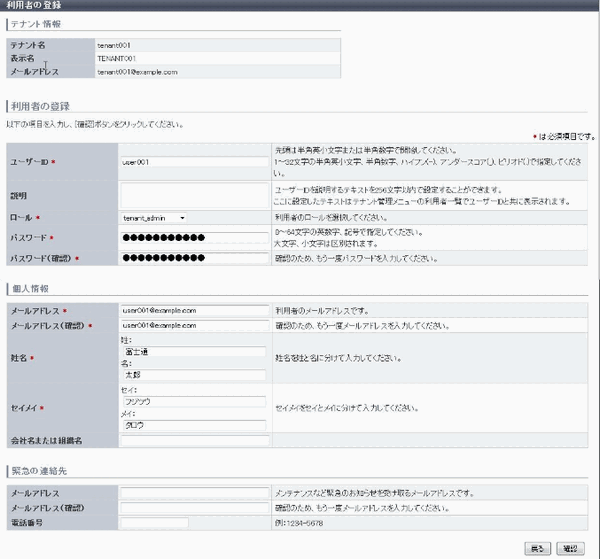
項目 | 説明 | |
|---|---|---|
テナント情報 | 利用者を登録するテナントについて、以下の情報が表示されます。
| |
ユーザーID | 【内部認証の場合、またはシングルサインオンでServerView Operations Manager同梱ディレクトリサービスを利用している場合】 | |
説明 | 利用者のユーザーIDの説明を指定します。 | |
ロール | 作成する利用者のロールを選択します。tenant_admin(テナント管理者)、tenant_operator(テナントオペレーター)、tenant_monitor(テナント監視者)、tenant_user(テナント利用者)、および、これらを複製して作成したロールから選択できます。 | |
パスワード | 利用者のパスワードを8文字以上64文字以内の半角英数字、記号で指定します。 | |
パスワード(確認) | 確認のため、利用者のパスワードを再入力します。 | |
個人情報 | ||
メールアドレス | 利用者のメールアドレスを64文字以内で指定します。必ず指定してください。 | |
メールアドレス(確認) | 確認のため、利用者のメールアドレスを再入力します。必ず入力してください。 | |
姓名 | 利用者の姓名を姓と名に分けて指定します。それぞれ、15文字以内で指定します。必ず指定してください。 | |
セイメイ | 姓名のフリガナをセイとメイに分けて指定します。それぞれ、15文字以内で指定します。必ず指定してください。 | |
会社名または組織名 | 会社名または組織名を30文字以内で指定します。 | |
緊急の連絡先 | ||
メールアドレス | 緊急のお知らせを受け取るメールアドレスを64文字以内で指定します。 | |
メールアドレス(確認) | 確認のため、緊急連絡先のメールアドレスを再入力します。 | |
電話番号 | 緊急連絡先の電話番号を指定します。 | |
[確認]ボタンをクリックします。
確認画面が表示されます。
利用者の情報を確認したら、[登録]ボタンをクリックします。
完了画面が表示されます。
[利用者一覧に戻る]ボタンをクリックして、[利用者一覧]画面に戻ります。
注意
利用者の登録が完了したら、必要な情報を利用者にメールなどで通知してください。